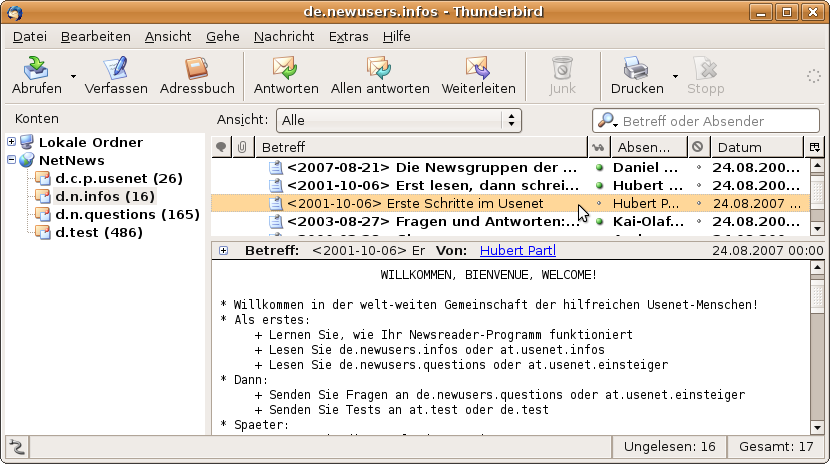Nehmen Sie die folgenden Einstellungen vor, wenn Sie unseren Newsservice nutzen möchten:
1
Starten Sie das Programm Mozilla Thunderbird.
2
Falls Sie noch keinen E-Mail- oder News-Account konfiguriert haben, wird beim
Programmstart automatisch der "Konten-Assistent" ausgeführt. In diesem Fall
fahren Sie bitte mit der Konfiguration wie unter Schritt #4 beschreiben
fort.
3
Wird der Konten-Assistent beim Programmstart nicht automatisch ausgeführt,
starten Sie ihn bitte, indem Sie im Menü Bearbeiten die Option Konten
auswählen.

Es öffnet sich ein Fenster, in dem eine Übersicht Ihrer in Thunderbird konfigurierten Konten dargestellt wird, und in dem Sie die Einstellungen Ihrer Konten anpassen können. Klicken Sie in diesem Kontenübersichtsfenster auf die Schaltfläche Konto hinzufügen.
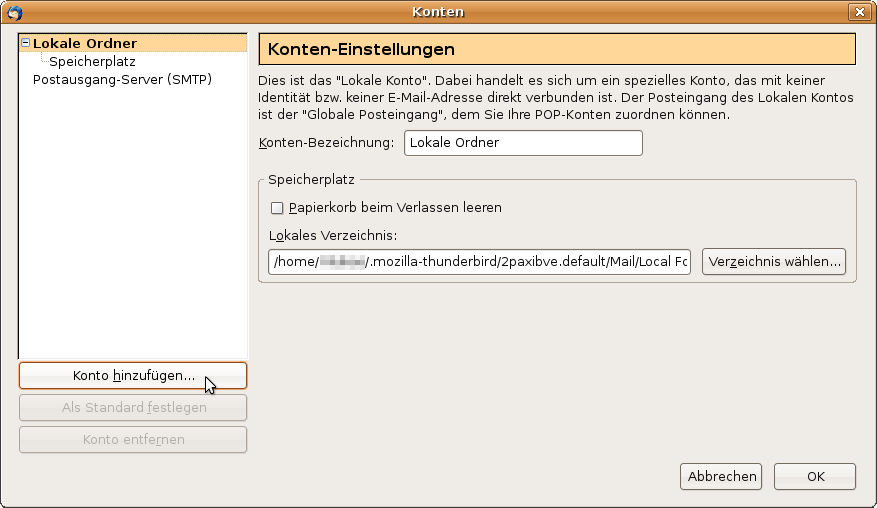
4
Es wird der sogenannte "Konten-Assistent" ausgeführt. Wählen Sie im ersten
Dialog (Neues Konto einrichten) des Konten-Assistenten als Konten-Typ die Option
Newsgruppen-Konto und klicken Sie dann auf die Schaltfläche Weiter.
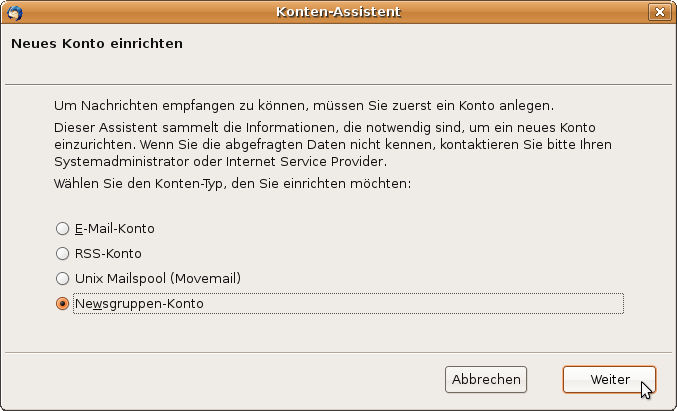
5
Im zweiten Dialog (Identität) geben Sie bitte unter Ihr Name Ihren
vollständigen Namen (Vor- und Nachnamen) und unter E-Mail-Adresse Ihre
gültige E-Mail-Adresse an. (Falls Sie schon ein anderes Konto in Thunderbird
konfiguriert haben, sind diese Felder ggf. schon vorausgefüllt.) Klicken Sie
dann auf Weiter.
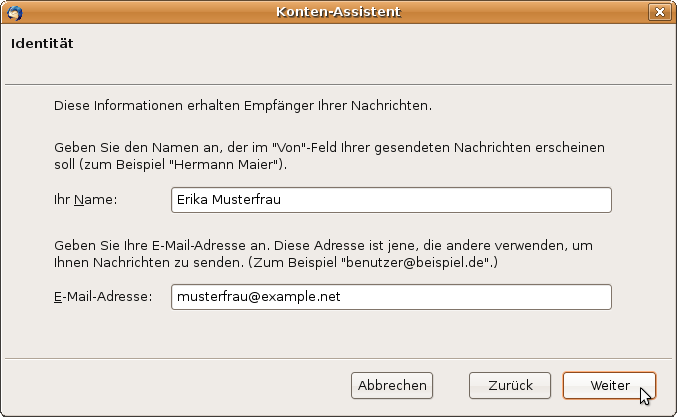
6
Im nächsten Dialog (Server-Informationen) tragen Sie unter
Newsgruppen-Server den Namen unseres Newsservers ein: News.FU-Berlin.DE
Klicken Sie dann auf Weiter.
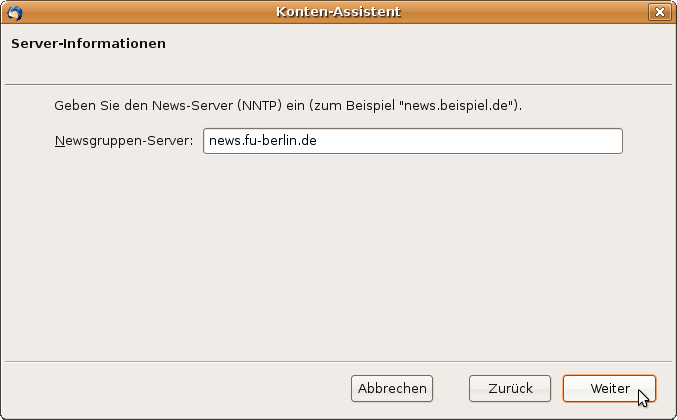
7
Im folgenden Dialog (Konten-Bezeichnung) können Sie einen Namen für das
frisch angelegte Konto vergeben. Als Vorgabe sollte der Servername vorausgefüllt
sein, Sie können diese Thunderbird-interne Bezeichnung aber auch anpassen. Wir haben hier den Namen "NetNews" gewählt.
Klicken Sie danach auf die Schaltfläche Weiter.
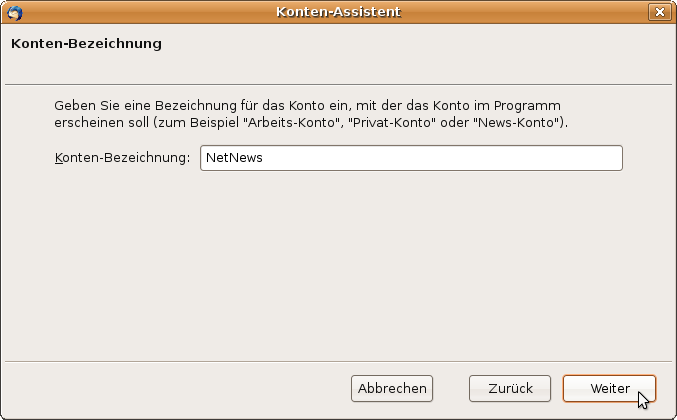
8
Im letzten Dialog des Konten-Assistenten wird Ihnen noch einmal eine
Zusammenfassung aller Angaben angezeigt. Wenn soweit alle Angaben korrekt sind,
klicken Sie auf Fertig stellen, um die bisherigen Einstellungen zu speichern
und den Konten-Assistenten zu beenden.
Die Konfiguration des Zugangs zu unserem Server ist damit allerdings noch nicht beendet!
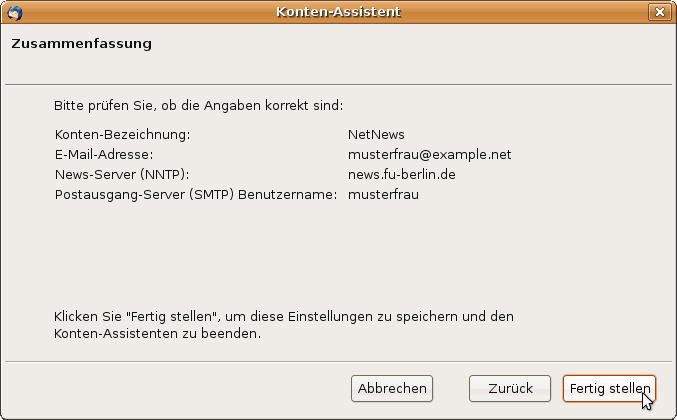
9
Sie können die Einstellungen des gerade angelegten Kontos über die
Kontenübersicht in Thunderbird jederzeit verändern. (Um die Kontenübersicht
später noch einmal aufzurufen, wählen Sie aus dem Menü Bearbeiten die Option
Konten und selektieren dann das Konto für unseren Newsserver aus der
Kontenliste.)
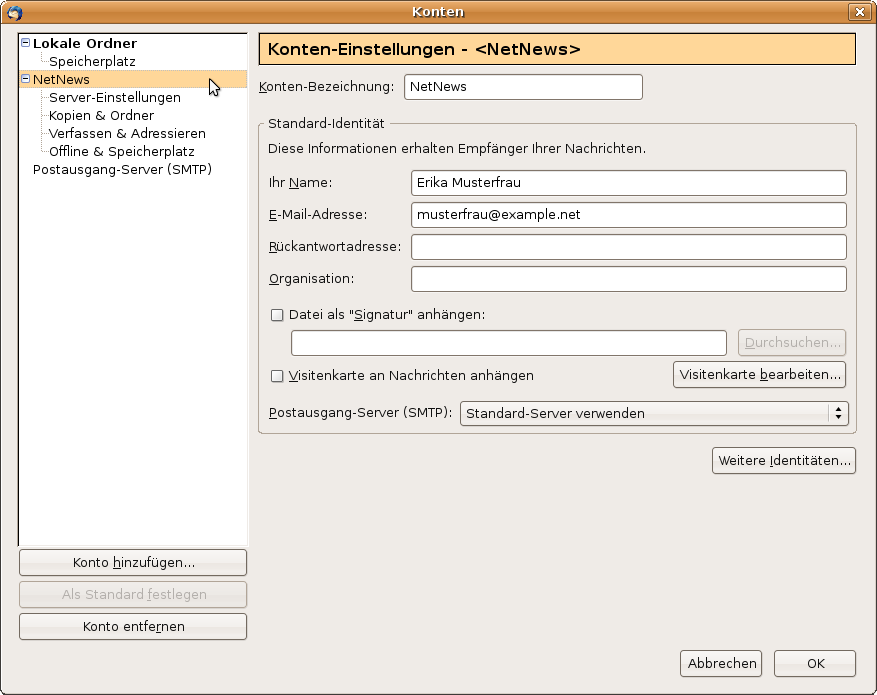
10
Es gibt nur wenige Newsgruppen, in denen das Absetzen von Artikeln im
HTML-Format erwünscht ist. Überprüfen Sie daher, dass unter Verfassen & Adressieren
die Option "Nachrichten im HTML-Format verfassen" deaktiviert
ist. Klicken Sie auf OK. Damit schließen Sie das Fenster mit der
Kontenübersicht.
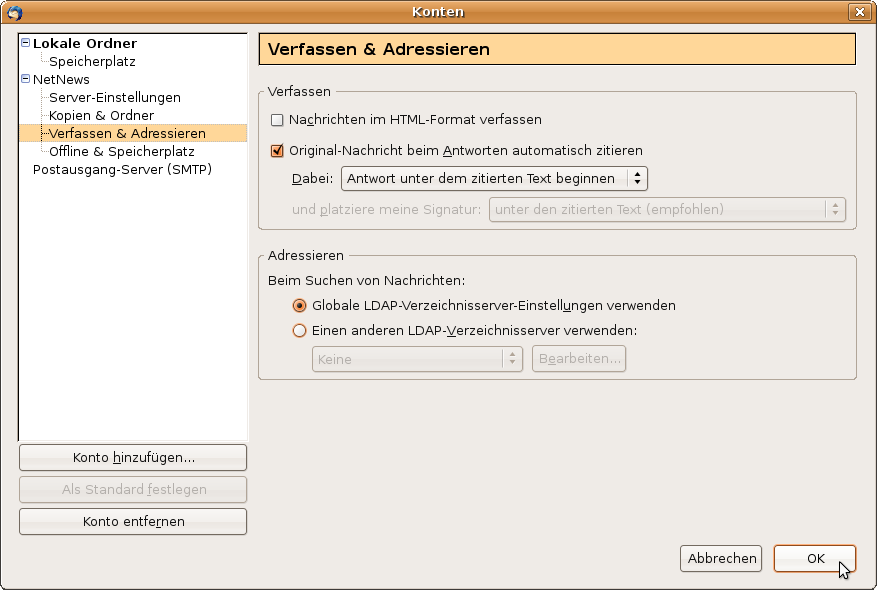
11
Nun wird es Zeit, die Verbindung mit unserem Newsserver herzustellen. Wählen
Sie dazu zunächst in der linken Spalte des Hauptfensters von Thunderbird das
Konto für unseren Newsserver aus. Klicken Sie dann im rechten Bereich auf
Newsgruppen abonnieren. (Alternativ können Sie auch aus dem Menü Datei
die Option Abonnieren auswählen.)
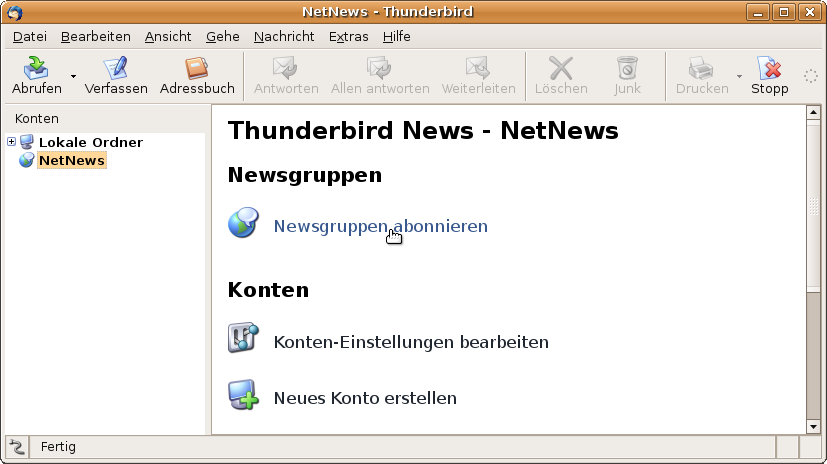
Es wird jetzt eine Verbindung mit unserem Newsserver hergestellt und die vollständige Liste der auf unserem Server verfügbaren Newsgruppen wird übertragen. Dies kann einige Zeit dauern.
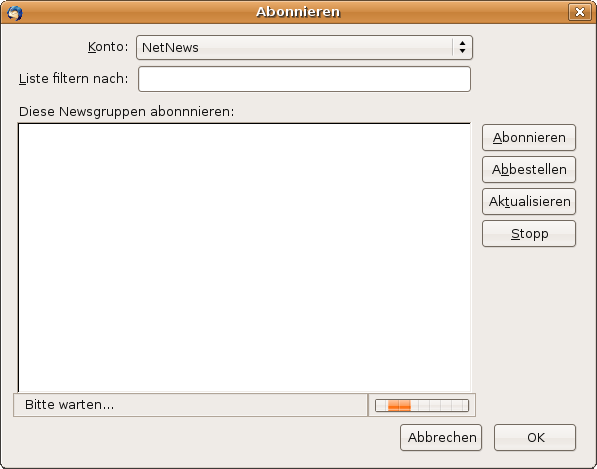
12
In der Liste der verfügbaren Newshierarchien können Sie durch Klicks auf
die Plus- bzw. Minus-Symbole (oder durch Doppelklicks auf die Hierarchienamen)
die einzelnen Hierarchien und Subhierarchien "auf- und zuklappen".
Durch Ankreuzen der Kästen rechts neben einem Gruppennamen abonnieren Sie die
jeweilige Gruppe. Kreuzen Sie die von Ihnen gewünschten Gruppen an und
bestätigen Sie die Auswahl mit OK.
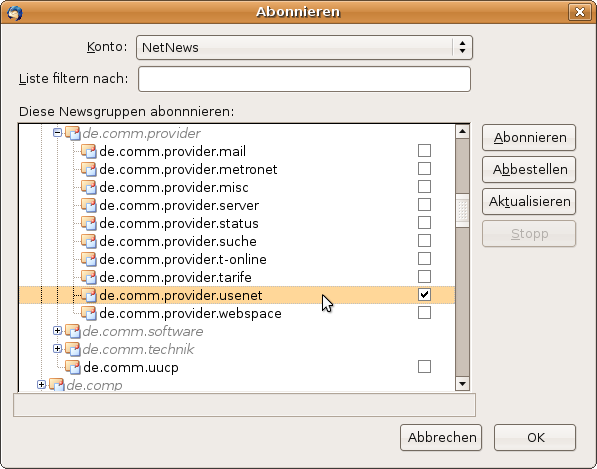
Die von Ihnen ausgewählten Newsgruppen erscheinen nun unterhalb Ihres Newsgruppen-Kontos.
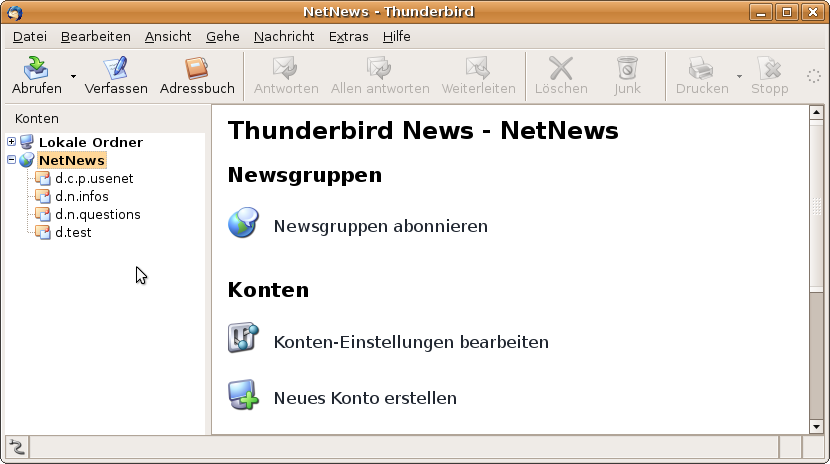
13
Klicken Sie eine Gruppe aus der Liste an, um die verfügbaren Artikel in
dieser Gruppe von unserem Server abzurufen. Beim ersten Abruf von Newsartikeln
von unserem Server werden Sie nacheinander aufgefordert, Ihren Benutzernamen und
Ihr Passwort für unseren Server einzugeben.
Die Eingabe eines Passworts ist nicht erforderlich, solange Sie sich im Campusnetz der Freien Universität Berlin aufhalten. Dazu zählen auch per VPN oder WLAN aufgebaute Verbindungen, nicht aber Eduroam an fremden Universitäten.
Achtung: Dieses Passwort ist nicht Ihr allgemeines ZEDAT-Passwort, sondern ein besonderes, bei Bedarf zugeteiltes News-Passwort!
Sie können durch Auswählen der entsprechenden Option diese Daten speichern, damit Sie sie nicht jedes Mal erneut angeben müssen.
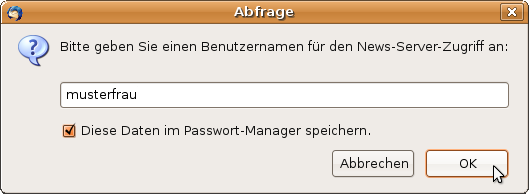
Falls andere Personen zu Ihrem Computer Zugang haben, kann die Speicherung Ihrer Zugangsdaten ein Sicherheitsrisiko darstellen, da mit Hilfe Ihres Benutzernamens und Ihres Passwortes andere Personen in Ihrem Namen über unseren Server Newsartikel absetzen könnten. Thunderbird gibt daher möglicherweise eine entsprechende Warnmeldung aus:
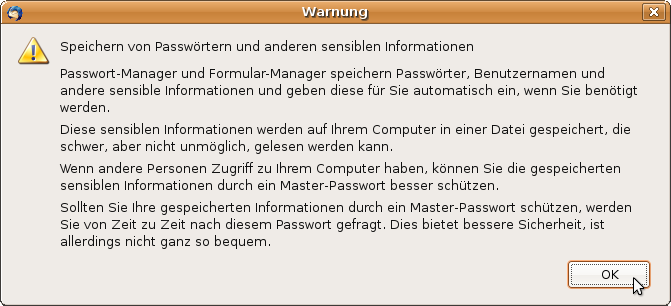
Im Gegensatz zu Ihrem Benutzernamen wird Ihr Passwort für unseren Server - wie üblich - bei der Eingabe nicht im Klartext angezeigt.
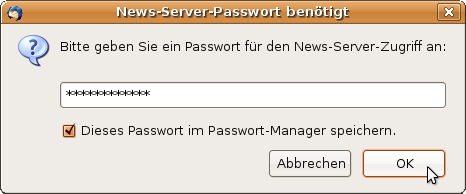
14
Wenn die Authentifizierung erfolgreich war, können Sie die Artikel in der
ausgewählten Newsgruppe lesen. Beim ersten Kontakt bietet Thunderbird ggf. an,
nur eine bestimmte Anzahl von Artikel-Kopfzeilen herunterzuladen; zusätzlich
können Sie bei dieser Gelegenheit auch die auf den Server verfügbaren älteren
Artikel gleich als gelesen markieren lassen. Klicken Sie auf Herunterladen,
um die Artikel-Kopfzeilen aus dieser Newsgruppe zu übertragen.
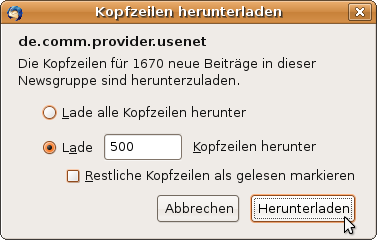
Sie können nun über unseren Server Newsartikel lesen und verfassen.